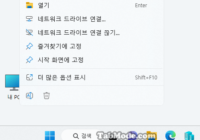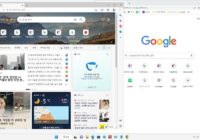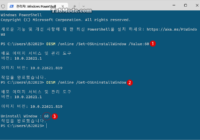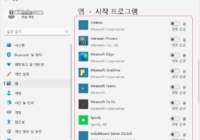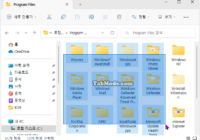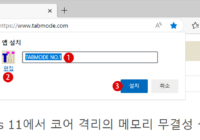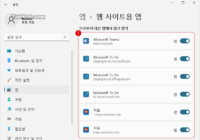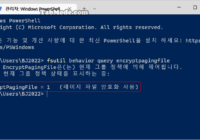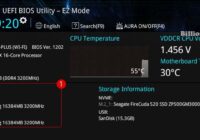Category Archives: 시스템
Windows 11 작업 표시줄을 완전 투명하게 설정하기
Windows 11은 여러 측면에서 이전 버전의 Windows와 다릅니다. Windows 10과 마찬가지로 Windows 11의 작업 표시줄은 화면 하단에 있습니다. 하지만 시작 메뉴와 작업 표시줄 아이콘이 작업 표시줄 중앙에 배치되어 Windows 10과는 사뭇 다릅니다.Windows 11 작업 표시줄을 완전 투명하게 설정하기 INDEX Windows 11 작업 표시줄을 완전 투명하게 설정하기 1. Windows 11 설정 앱에서 작업 표시줄을 투명하게 만들기… Read More »
Windows 11 로그인 시 프로그램 자동 실행하기
Windows 로그인하면 반드시 시작하는, 정해진 어플리케이션을 매회 실행하는 것은 조금 지루한 작업입니다. 이것을 Windows 시작 후 자주 사용하는 앱을 자동으로 시작할 수 있습니다.Windows 11 로그인 시 프로그램 자동 실행하기 예를 들어, Windows OS를 시작한 후 인터넷에 제일 먼저 연결하여 작업을 한다면, Google 크롬이나 FireFox와 같은 브라우저가 자동으로 시작되도록 설정할 수 있습니다. 이 설정을 수행하는 위치는… Read More »
Windows 11을 Windows 10으로 되돌리기 기간 연장하기
Windows 10에서 Windows 11으로 업그레이드를 한 후, 사용하는 동안 몇 가지 문제와 버그로 인해서 Windows 11에 만족하지 못하고, 다시 Windows 10으로 롤백(RollBack)하려는 사용자를 위해서, Windows 11에서는 Windows 10으로 되돌아갈 수 있는 옵션을 제공하고 있습니다. Windows 11을 Windows 10으로 되돌리기 기간 연장하기 INDEX Windows 11을 Windows 10으로 되돌리기 기간 연장하기 1. Windows 10으로 되돌리기 2. Windows.old… Read More »
Windows 11에서 PC 성능 향상을 위한 대책
PC 성능이 저하되고 이전처럼 정상 작동하지 않는다면, Windows 설정을 강화하여 PC 효율을 향상시킬 수 있습니다. Windows에는 PC 성능을 저하시키는, 많은 시스템 리소스를 사용하는 기능들이 탑재되어 있습니다. Windows11에서 PC 성능 향상을 위한 대책 Windows는 현재 사용 중인 운영 체제에서 최상의 성능을 발휘하지만, 최신 버전의 Windows에 기능을 향상시켜 전반적인 효율성을 향상시킵니다. 그럼에도 불구하고 PC 성능이 계속 저하될… Read More »
Windows 11에서 선택 영역의 반투명 색상 변경하기
Windows에서는 파일이나 폴더 등의 항목을 여러 개 선택하는 경우, 마우스 포인터를 왼쪽 클릭하고 누른 채로 선택 영역을 드래그하는데, 그 때 선택한 항목 위에 선택 영역으로서 표시되는 반투명 사각형이 있습니다. Windows 11에서 선택 영역의 반투명 색상 변경하기 ▼ 아래와 같이 기본값으로 사각형 상자의 색상은 외부 윤곽선(경계선)이 파란색으로, 내부의 사각형의 색상은 그보다 얇은 반투명 파란색으로 표시됩니다. 색상 변경을… Read More »
Google Chrome과 Microsoft Edge에서 Web 사이트를 앱으로 설치하기
최신 브라우저에는 임의의 웹 사이트를 데스크톱 앱으로 PC 또는 노트북에 설치하는 옵션이 있습니다. 이 기능은 자주 방문하는 웹 사이트를 여는 데 유용합니다. 앱으로 설치하면 브라우저를 열지 않고도 데스크톱에서 직접 열 수 있습니다.Google Chrome과 Microsoft Edge에서 Web 사이트를 앱으로 설치하기 Google 크롬과 Microsoft Edge 브라우저를 사용하면 방문한 Web 사이트용 앱을 만들 수 있습니다. 따라서 페이지를 더… Read More »
Windows 11 Web 사이트용 앱에서 링크 열기
Windows 11 OS에는 Web 사이트용 앱 기능이 있으며 웹 및 앱 링크를 사용하여 브라우저가 아닌 앱에서 웹 사이트 또는 링크를 열 수 있습니다. Windows 11 Web 사이트용 앱에서 링크 열기 예를 들어, Microsoft To-do 또는 Microsoft Teams 등에서 링크를 열 수 있는 경우, 웹브라우저에서 열지 않고 Windows 시스템에 설치된 특정 앱이 직접 시작되거나 앱에서 해당… Read More »
Windows 11에서 가상 메모리의 페이징 파일 암호화를 설정하기
Windows PC에서는 사용중인 파일, 프로그램 및 기타 데이터를 RAM (랜덤 액세스 메모리)에 저장합니다. 이는 하드 드라이브에서 읽는 것보다 RAM에서 읽는 것이 훨씬 빠르기 때문입니다. INDEX Windows 11에서 가상 메모리의 페이징 파일 암호화를 설정하기 1. 페이징 파일(Paging File)이란? 2. 페이징 파일 관리하기 3. 페이징 파일 암호화하거나 비활성화하기 3-1. 명령어를 사용하여 페이징 파일 암호화하거나 비활성화하기 3-2. 로컬… Read More »
Windows 11 마더보드의 메모리 슬롯을 확인하는 방법
Windows 11에서는 사용자가 컴퓨터 메모리(RAM:랜덤 액세스 메모리)를 추가하거나 업그레이드하는 경우, 마더보드의 사용 가능한 메모리 슬롯(Memory Slot) 수를 알아두면 편리합니다. Windows 11 마더보드의 메모리 슬롯을 확인하는 방법 메모리 슬롯과 같은 PC에 설치할 수 있는 물리적 구성 요소는 마더보드(MotherBoard)의 구성에 따라 결정됩니다. 하드웨어의 구성을 파악해 두면, PC 성능의 업그레이드시에, 메인 보드에 장착 가능한 디바이스의 구입 등 정확한… Read More »